알피디에프 다운로드 및 설치 가이드: 무료 PDF 편집, 변환
- IT 인터넷
- 2024. 4. 17.
알피디에프 다운로드를 원하시나요? 이스트소프트의 뛰어난 PDF 편집 도구, 알피디에프 다운로드를 무료로 수행하고, 설치하는 방법을 알려드립니다. 단계별로 쉽게 설명하여 처음 사용자도 손쉽게 설치할 수 있습니다. 빠르게 알피디에프의 다양한 편집 기능을 활용해 보세요. PDF 파일을 전문적으로 관리하고 싶다면 지금 바로 알피디에프 다운로드를 시작하세요! 자세한 설명은 아래에서 확인할 수 있습니다.

알피디에프 다운로드 및 설치방법
ALPDF는 이스트소프트에서 개발한 뛰어난 무료 PDF 편집 소프트웨어로, 사용자들에게 편리한 문서 관리와 편집 기능을 제공합니다. 알피디에프를 사용하려면 먼저 프로그램을 다운로드하고 설치해야 합니다. 다음은 알피디에프를 다운로드하고 설치하는 과정을 단계별로 설명합니다.
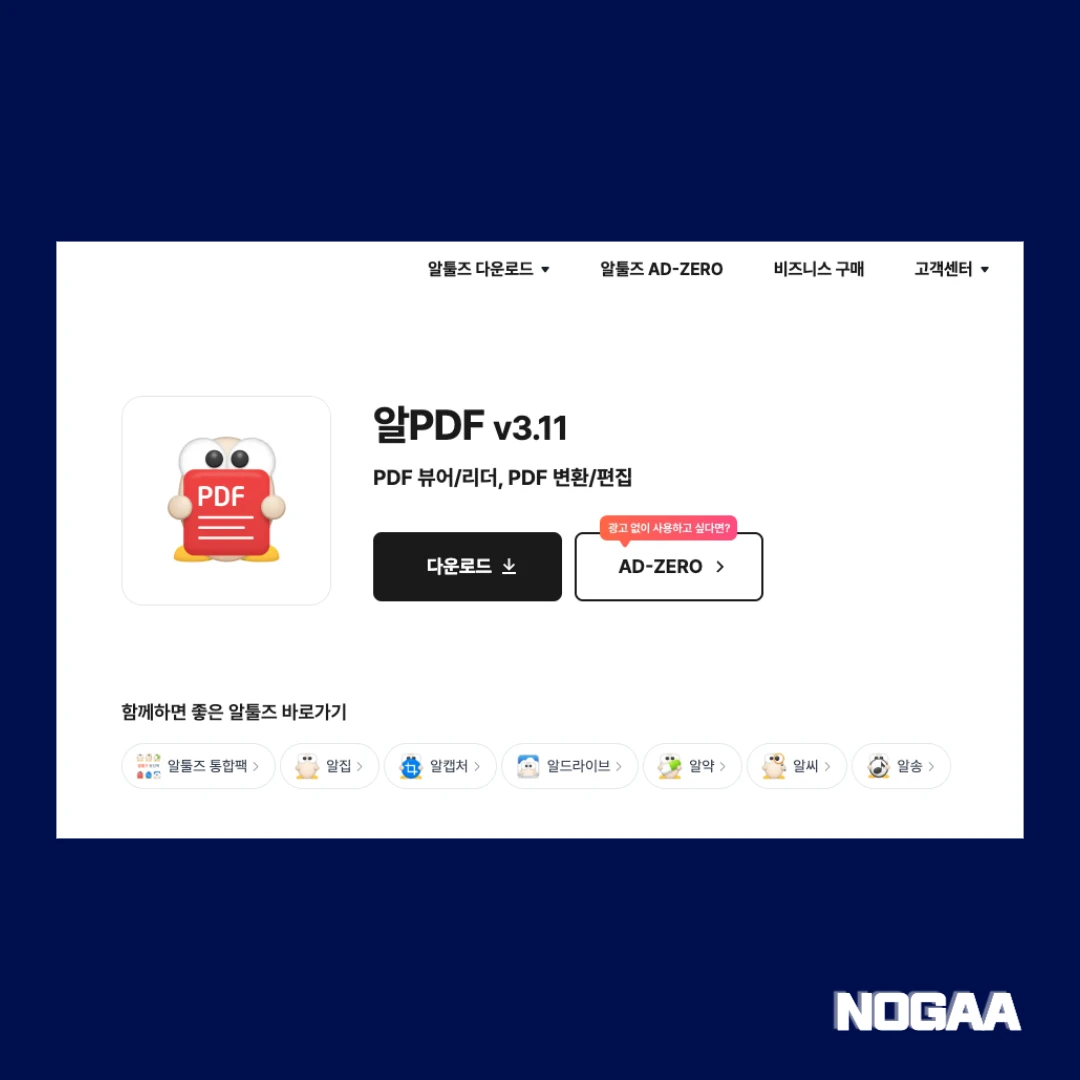
1. 알툴즈 홈페이지 접속
알피디에프 다운로드를 시작하기 위해, 우선 알툴즈 공식 홈페이지에 접속합니다. 이스트소프트는 알집, 알씨, 알약과 같은 다양한 소프트웨어를 제공하는 회사로 잘 알려져 있습니다.
2. 다운로드 섹션 탐색
홈페이지 상단의 메뉴에서 '다운로드' 섹션을 찾습니다. 이스트소프트의 모든 소프트웨어 목록을 볼 수 있으며, 여기서 '알 PDF'를 클릭하여 선택합니다.
3. 알피디에프 다운로드
알 PDF의 최신 버전은 현재 3.11 버전이며, 최신 업데이트 날짜는 2024년 1월 24일입니다. '다운로드' 버튼을 클릭하여 설치 파일을 내려받습니다. 알피디에프 다운로드는 일반적으로 몇 분 내에 완료됩니다.
4. 설치 과정
알피디에프 다운로드 받은 파일을 실행합니다. 설치 마법사가 나타나면, 간단한 안내에 따라 '다음'을 클릭하며 진행합니다. 설치 과정 중 불필요한 추가 소프트웨어의 설치를 피하기 위해 제공되는 옵션을 주의 깊게 검토하고 선택적으로 설치합니다.
5. 설치 완료 및 실행
모든 설치 단계를 마친 후, '완료' 버튼을 클릭하여 설치를 마무리합니다. 설치가 완료되면 바탕화면이나 시작 메뉴에서 알 PDF 아이콘을 찾아 프로그램을 실행할 수 있습니다.
알피디에프 기본 사용방법
이렇게 알피디에프 다운로드 절차를 살펴보았습니다. 알피디에프는 사용자 친화적인 인터페이스와 강력한 PDF 편집 기능을 갖춘 프로그램입니다. 알피디에프 다운로드가 완료되었다면, 기본적인 사용 방법과 처음 사용자도 쉽게 문서를 열람하고 편집할 수 있도록 도와드립니다.
1. 프로그램 실행 및 문서 열기
알피디에프를 실행한 후, '파일' 메뉴에서 '열기'를 선택하여 PDF 문서를 불러옵니다. 문서를 선택하고 '열기' 버튼을 클릭하면, 선택한 PDF 파일이 알피디에프 창에 표시됩니다.
2. 인터페이스 탐색
알피디에프의 주 인터페이스는 간결하고 직관적입니다. 상단에는 다양한 기능 탭이 있으며, 이를 통해 편집, 보기, 양식, 보안 등 다양한 기능에 쉽게 접근할 수 있습니다. 각 기능 탭 아래에는 해당 기능과 관련된 다양한 도구가 툴바 형태로 제공됩니다.
3. 텍스트 및 이미지 편집
텍스트를 편집하려면, '편집' 탭을 선택하고 문서 내에서 수정하려는 텍스트를 클릭합니다. 편집 가능한 텍스트 필드가 활성화되면, 직접 입력하여 내용을 수정할 수 있습니다. 이미지를 추가하거나 변경하고 싶을 때는, '이미지' 도구를 사용하여 새 이미지를 삽입하거나 기존 이미지를 교체할 수 있습니다.
4. 페이지 관리
페이지를 관리하는 기능은 문서의 구성을 변경하는 데 유용합니다. '페이지' 탭에서는 페이지를 삽입, 삭제, 분할, 회전 등을 할 수 있습니다. 페이지 삽입을 위해서는 '삽입' 버튼을 클릭하고, 새로운 페이지의 위치를 지정하면 됩니다. 페이지를 삭제하려면, 삭제하고자 하는 페이지를 선택하고 '삭제' 버튼을 클릭합니다.
5. 저장 및 다른 이름으로 저장
모든 편집 작업을 마쳤다면, '파일' 메뉴에서 '저장'을 선택하여 변경 사항을 저장합니다. 새로운 이름으로 파일을 저장하려면 '다른 이름으로 저장...'을 선택하고 원하는 위치에 파일을 저장합니다.
텍스트 및 이미지 편집 기능
알피디에프는 텍스트 수정, 이미지 추가 및 교체와 같은 기능을 제공하여 PDF 문서를 개인화하고 최적화하는 데 도움을 줍니다. 이 섹션에서는 이러한 기능들을 상세하게 설명하고, 어떻게 사용하는지 안내드리겠습니다.

1. 텍스트 편집
알피디에프에서 텍스트를 편집하는 것은 매우 간단합니다. 원하는 텍스트를 클릭하여 선택하면, 편집 필드가 활성화되고 직접 텍스트를 입력하거나 수정할 수 있습니다. 다음과 같은 텍스트 편집 도구를 사용할 수 있습니다:
- 폰트변경: 폰트 유형, 크기 및 색상을 변경하여 문서의 시각적 효과를 개선할 수 있습니다.
- 텍스트정렬: 텍스트를 왼쪽, 가운데, 오른쪽으로 정렬할 수 있습니다.
- 스타일조정: 굵게, 기울임꼴, 밑줄 등의 텍스트 스타일을 적용할 수 있습니다.
2. 이미지 편집 및 추가
이미지를 추가하거나 기존 이미지를 수정하는 것도 알피디에프의 유용한 기능입니다. 이미지를 추가하려면 '이미지' 탭을 선택하고 '이미지 추가' 버튼을 클릭합니다. 파일 탐색기에서 추가하려는 이미지를 선택하고 문서에 삽입합니다. 이미지를 수정하고 싶을 때는 다음과 같은 도구를 사용할 수 있습니다:
- 이미지이동: 문서 내에서 이미지의 위치를 조정합니다.
- 크기조절: 이미지의 크기를 증가시키거나 줄입니다.
- 회전: 이미지를 필요에 따라 회전시킬 수 있습니다.
3. 페이지에 이미지 및 텍스트 추가
페이지에 새로운 텍스트 박스나 이미지를 추가하는 것은 문서의 정보를 풍부하게 하고, 개인적인 터치를 더하는 좋은 방법입니다. '편집' 탭에서 새 텍스트 박스를 드래그하여 만들 수 있고, 이미지는 '이미지 추가'를 사용하여 삽입할 수 있습니다.
4. 문서 내 검토 및 주석 추가
알피디에프는 문서 검토와 피드백 과정을 지원하기 위해 주석 도구를 제공합니다. '주석' 탭을 선택하면 다양한 주석 도구를 사용할 수 있으며, 텍스트 주석, 형광펜, 도장 및 기타 주석 스타일을 문서에 추가할 수 있습니다.
문서변환기능
알피디에프는 사용자에게 다양한 형식으로의 문서 변환 기능을 제공하여, 업무 효율성을 극대화하고 다양한 플랫폼과의 호환성을 보장합니다. 이 섹션에서는 알피디에프의 문서 변환 기능을 소개하고 사용 방법을 안내드리겠습니다.
1. PDF에서 다른 형식으로 변환
알피디에프는 PDF 파일을 다른 문서 형식으로 쉽게 변환할 수 있는 기능을 갖추고 있습니다. 주요 변환 가능한 형식은 다음과 같습니다:
- Microsoft Word (DOC, DOCX)
- Microsoft Excel (XLS, XLSX)
- Microsoft PowerPoint (PPT, PPTX)
- 이미지파일 (JPEG, PNG, BMP)
- 텍스트파일 (TXT)
변환을 원하는 파일을 열고, '파일' 메뉴에서 '다른 형식으로 저장'을 선택한 다음 원하는 형식을 클릭합니다. 파일 형식을 선택하고 저장 위치를 지정한 후 변환을 시작합니다.
2. OCR 기능을 통한 텍스트 추출
알피디에프의 OCR (Optical Character Recognition) 기능을 사용하면 스캔된 문서나 이미지 파일에서 텍스트를 추출하여 편집 가능한 형식으로 변환할 수 있습니다. 이 기능은 특히 인쇄된 문서를 디지털 형식으로 아카이빙 하거나 편집해야 할 경우 유용합니다.
OCR 기능을 사용하려면, OCR을 적용할 PDF 파일을 열고 '도구' 메뉴에서 'OCR'을 선택합니다. 다양한 언어 옵션 중에서 필요한 언어를 선택하고, 텍스트 인식을 시작합니다.
3. 파일 최적화 및 압축
PDF 파일의 크기를 줄이거나 특정 목적에 맞게 최적화하는 것도 중요한 기능 중 하나입니다. 알피디에프에서는 파일 크기를 줄이면서도 품질을 유지할 수 있는 다양한 최적화 옵션을 제공합니다. 이 기능은 파일을 이메일로 보내거나 웹에 업로드할 때 특히 유용합니다.
파일을 최적화하려면, 열린 PDF 파일에서 '파일' 메뉴를 통해 '저장 옵션'을 선택하고, 'PDF 최적화'를 클릭합니다. 최적화 설정을 조정하고 실행하면 파일 크기가 줄어들면서도 필요한 품질을 유지할 수 있습니다.
4. 다양한 포맷 간 변환의 유연성
알피디에프의 변환 기능은 사용자가 다양한 포맷 간에 손쉽게 문서를 전환할 수 있도록 돕습니다. 이를 통해 문서의 접근성과 이용 가능성이 크게 향상됩니다.
알피디에프의 문서 변환 기능을 통해 업무의 유연성을 크게 높일 수 있으며, 다양한 형식의 문서를 쉽게 관리하고 공유할 수 있습니다. 다음 섹션에서는 보안 기능과 클라우드 공유 옵션을 다루어 보안성을 강화하는 방법을 소개하겠습니다.
보안기능과 클라우드공유
알피디에프는 문서의 보안을 강화하고, 클라우드를 통한 문서 공유 기능을 제공함으로써 사용자가 문서를 안전하게 관리하고 쉽게 공유할 수 있도록 지원합니다. 이 섹션에서는 알피디에프의 보안 기능과 클라우드 공유 옵션에 대해 자세히 설명하겠습니다.
1. 문서 보안 설정
알피디에프를 사용하여 PDF 문서에 비밀번호를 설정할 수 있습니다, 이를 통해 문서의 열람, 편집, 인쇄 등을 제한할 수 있으며, 문서 보호를 위한 중요한 단계입니다.
- 비밀번호설정: '보안' 탭에서 '문서 보호'를 선택하고, 비밀번호를 설정하여 문서 열람 또는 수정을 제한합니다.
- 디지털서명: 문서의 무결성을 보장하기 위해 디지털 서명을 추가할 수 있습니다. 이 기능은 문서가 변경되지 않았음을 증명하는 데 유용합니다.
2. 클라우드 공유 기능
알피디에프는 클라우드 스토리지 서비스와의 통합을 통해 문서를 쉽게 저장하고 공유할 수 있는 기능을 제공합니다. 이 기능은 팀원들과 문서를 공유하거나 원격 작업을 수행할 때 특히 유용합니다.
- 클라우드저장: Google Drive, Dropbox, OneDrive 등 주요 클라우드 서비스에 직접 접근하여 문서를 저장하고 관리할 수 있습니다.
- 공유링크생성: 생성된 문서의 링크를 공유하여 다른 사용자가 클라우드에서 직접 문서를 열람할 수 있도록 합니다.
3. 문서 접근성 관리
알피디에프는 사용자가 문서에 누가 접근할 수 있는지 관리할 수 있도록 다양한 설정을 제공합니다. 이를 통해 민감한 정보가 포함된 문서의 접근을 엄격하게 제한할 수 있습니다.
- 접근권한설정: 문서의 보안 설정을 통해 특정 사용자만 문서를 열람하거나 편집할 수 있도록 설정할 수 있습니다.
- 문서추적: 문서가 공유되고 열람된 횟수를 추적하여, 문서의 사용 및 배포를 모니터링할 수 있습니다.
알피디에프의 보안 기능과 클라우드 공유 옵션은 사용자가 문서를 안전하게 보호하고, 필요할 때 언제 어디서나 접근할 수 있도록 합니다. 이 기능들은 비즈니스 환경에서 특히 중요한 역할을 하며, 문서의 보안 및 효율적인 관리를 지원합니다.
결론: 누구나 쉽게 편집하는 ALPDF
알피디에프 다운로드 과정을 따라 하시면서, 여러분은 이스트소프트에서 제공하는 뛰어난 PDF 편집 기능들을 즉시 사용할 수 있게 됩니다. 사용자 친화적인 인터페이스와 강력한 문서 관리 도구를 통해, 알피디에프 다운로드는 여러분의 업무 효율성을 높이고 문서 작업을 간소화하는 첫걸음이 됩니다. 설치가 간단하므로 기술적인 지식이 없는 사용자도 쉽게 접근할 수 있습니다.
알피디에프 다운로드를 통해, 효과적인 PDF 관리와 편집이 가능하므로, 여러분의 문서 작업 방식을 혁신할 준비를 하세요.